Whatsapp se ha convertido en una aplicación indispensable para todo el que quiera estar 24 horas comunicado. Ha pasado de ser un servicio para hablar con nuestros amigos hasta convertirse en una herramienta laboral para muchos. Con el teletrabajo tan presente como lo tenemos, muchos necesitan usar una de esas opciones de esta aplicación que es desconocida: Whatsapp Web.
Con Whatsapp web tiene la interfaz de Whatsapp en la pantalla de tu propio ordenador. Esto tiene varias ventajas: Ver más ámpliamente la pantalla sin necesidad de perder la vista; poder tener una visión más grande de la lista de mensajes; poder escribir desde el teclado del ordenador. Pero Whatsapp Web a veces da problemas.
Aquí os traemos una lista con los problemas más comunes y su solución para que podamos usar esta herramienta para nuestro entorno laboral o para nuestro ocio sin tener que estar atendiendo al móvil cada vez que queramos responder.
Problemas de conexión

Puede darse el caso de que al intentar entrar en la interfaz de Whatsapp Web no nos detecte una conexión correcta. Esto es debido a que Whatsapp Web se conecta a través de la red WiFi a la información del móvil y si el teléfono no está conectado a esa web, no va a funcionar. Es necesario que añadamos la red WiFi en la que el ordenador donde queremos usar el Whatsapp Web está conectado para que se puedan asociar y se pueda utilizar esta aplicación.
También hay que tener en cuenta que el PC debe tener una conexión estable y no tener caídas, para eso hay que tenerlo relativamente cerca del router o incluso conectarlo a través de cable. Caídas en la red WiFi o una conexión que no es estable puede conllevar cortes en el servicio de Whatsapp Web y que no se reciban y se envíen correctamente los mensajes desde el ordenador.
Incompatibilidad de navegador
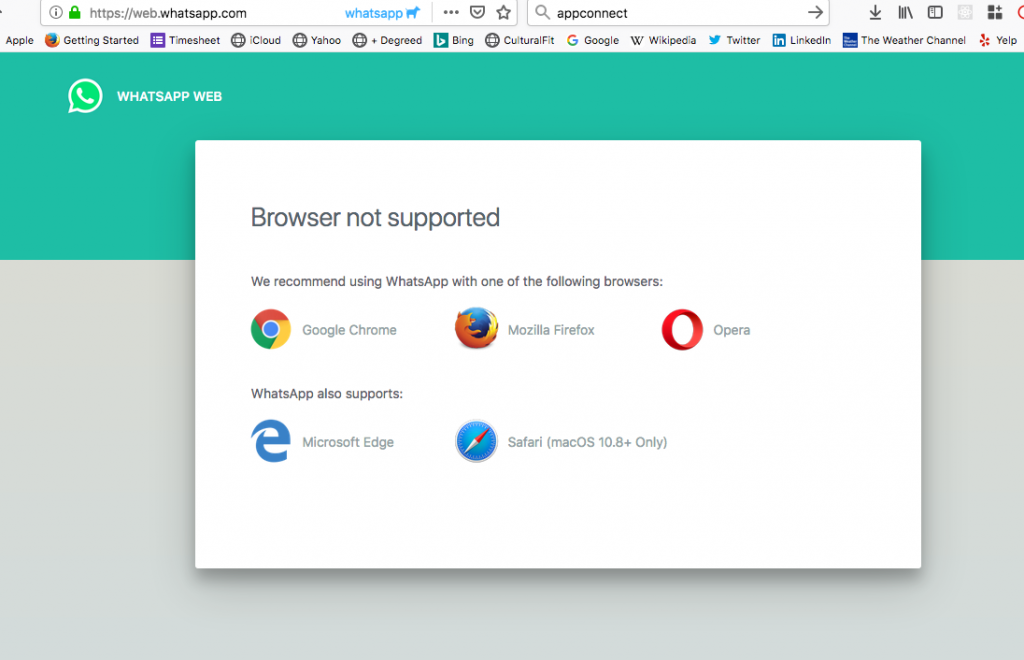
Para poder utilizar Whatsapp Web hay que tener actualizados los navegadores o programas desde los que navegamos por las páginas web. Si estamos usando un navegador muy antiguo, como por ejemplo Internet Explorer o versiones antiguas de otros navegadores más actuales, la aplicación nos dará un error a la hora de intentar entrar.
La solución es muy sencilla. Con una de las últimas actualizaciones de Windows 10, se nos ha instalado automáticamente Microsoft Edge. Este es el navegador que sustituye a Explorer en Windows 10 y con él ya podremos entrar. También podemos bajarnos las últimas versiones de Google Chrome, Opera, Mozilla Firefoz y Safari. Estos browsers son compatibles con la app.
Otra sesión impide entrar
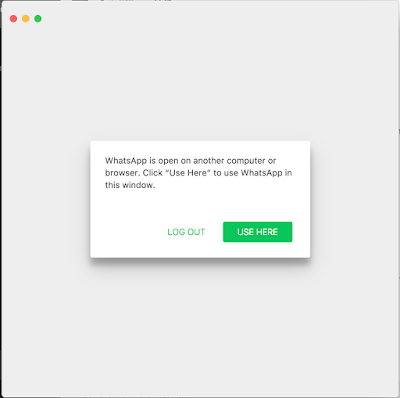
Si usamos Whatsapp en nuestro ordenador de casa y un día tenemos que ir a la oficina y entrar a él desde otro dispositivo sin haber apagado nuestro equipo, es muy probable que la sesión se haya quedado iniciada en nuestro hogar. Esto es debido a que Whatsapp solo permite utilizar la herramienta Web en un solo dispositivo a la vez por seguridad.
Lo que debemos hacer es cerrar desde la propia app las sesiones abiertas en otros lugares cerciorándonos de que hemos sido nosotros los que la hemos abierto, ya que es muy habitual el robo de datos a través de Whatsapp Web y muy sencillo hacerlo. En caso de que tengamos la sesión abierta en dos pestañas a la vez en el mismo ordenador, también nos va a suceder este error.
Imposibilidad de ver fotos y vídeos
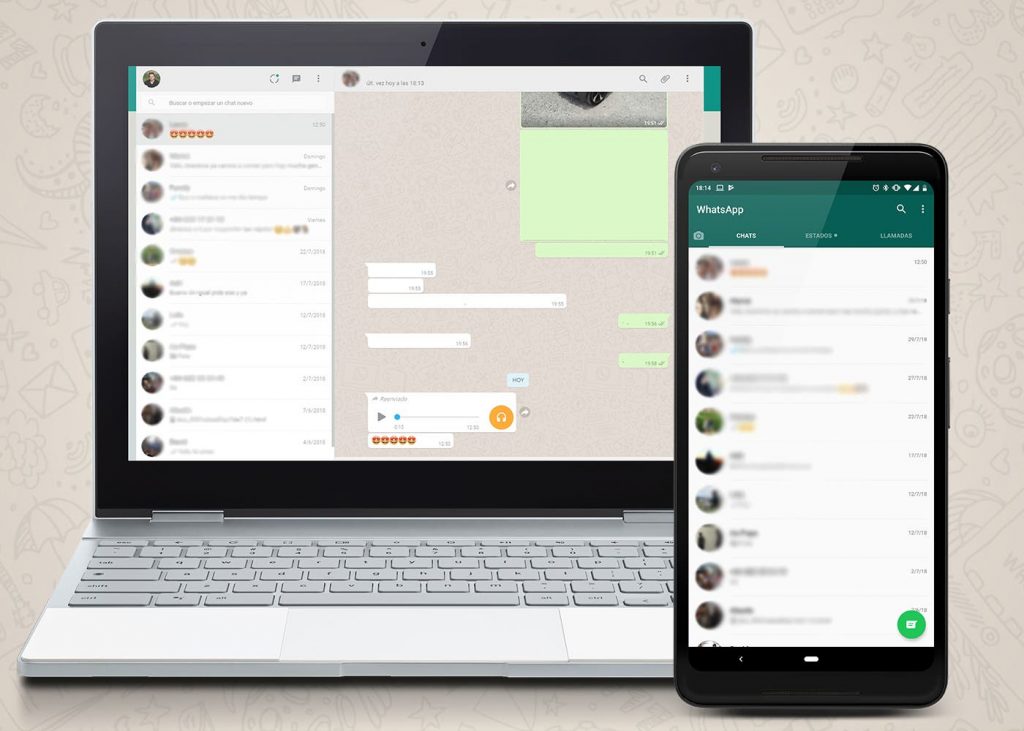
A veces recurrimos a Whatsapp Web pare poder ver fotos en formato grande y sin tener que ampliar o por comodidad. Las fotos y vídeos que envías y recibes no se guardan en el propio servidor de Whatsapp debido a problemas de seguridad. Cuando se envían archivos entre dos dispositivos, van directamente de uno a otro con un cifrado imposible de capturar por métodos externos. En caso de que queramos ver una foto que hayamos borrado, será imposible a través de Web.
Tenemos varias posibilidades si queremos recuperar alguna foto o vídeo que hayamos borrado por equivocación. La primera opción, la difícil, es acudir a la copia de seguridad de Whatsapp que se hace cada día y que se guarda durante 1 semana en nuestro teléfono. Esto se puede hacer con apps externas y puede haber peligro de robo de datos. La segunda opción, más sencilla, es pedirle a la otra persona que nos reenvíe el archivo para poder tenerlo de nuevo y conservarlo.
Notificaciones de mensajes.
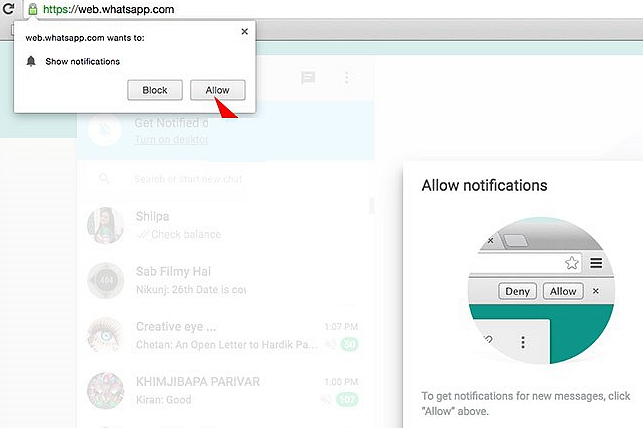
Tenemos por norma general no permitir que las páginas a las que entramos nos manden notificaciones. Puede ser muy molesto si las aceptamos porque podrían acosarnos con ella si son sitios maliciosos o de publicidad. La primera vez que entramos a Whatsapp Web es probable que hayamos dicho que no permitimos las notificaciones, así que cuando nos envíen un mensaje, sí que nos dará un sonido pero no mostrará un aviso.
En caso de que queramos activar los avisos lo tenemos sencillo. Deberemos cambiar la configuración en el propio navegador para Whatsapp web únicamente. Este proceso puede ser diferente entre navegadores, ya que no todos son iguales pero por lo general en la barra de direcciones del navegador hay una opción de configuración de sitios web. Ahí deberemos marcar que permitimos las notificaciones de Whatsapp. A partir de entonces, cuando nos envíen un mensaje, se activará una ventanita como si en el móvil ocurriera.
Cabe la posibilidad de que las notificaciones no nos lleguen debido al sistema operativo. Hay una opción en Windows que se pone en modo “no molestar”. Al entrar en este modo, ninguna aplicación va a enviar notificaciones, así que aunque activemos que Whatsapp nos avise, el propio navegador va a bloquear esto.
Si queremos activar las notificaciones, en Windows 10 tendremos que acudir al Asistente de concentración en la barra de búsqueda. Aquí podemos configurar las notificaciones, cuándo recibirlas y de qué aplicaciones recibirlas. Incluso hay una opción que nos permitirá ajustar la hora de las notificaciones para que no nos lleguen, por ejemplo, cuando estamos descansando.

